Android에서 날씨 앱 위치 변경: 기본 방법
안드로이드 기기용 날씨 앱은 기본 설치되어 제공되는 앱으로, 기후 또는 기상 상황의 주요 정보를 제공하고, 일주일간의 날씨 예보에 대한 종합적인 그래프를 표시하고, 악천후 발생 시 알림을 보내며, 사용자 편의를 위해 그래프와 레이더 지도를 표시합니다. 사용자가 믿고 사용할 수 있는 귀중한 앱이지만, 제대로 작동하지 않거나 부정확한 위치 정보를 표시하면 실망스러울 수 있습니다. 따라서 위치 정보의 부정확성은 해결 가능한 문제의 근본 원인이 될 수 있으며, 이 글에서는 이에 대해 다룹니다.
이 가이드에는 다양한 방법이 기술되어 있습니다. 안드로이드 날씨 위치 변경, 날씨 위치가 때때로 잘못된 정보를 표시하는 이유에 대한 귀중한 해답을 제시하고, 날씨 위치를 우회하는 안전한 대안이 항상 효과가 있었던 것으로 나타났습니다. 건조하고 기후에 민감한 상태로 하루를 시작할 준비가 되셨나요? 그렇다면 아래를 계속 읽어보세요.

내용물:
1부. 안드로이드에서 날씨 위치 변경하는 방법
불필요한 앱 없이 Android 기기에서 날씨 위치를 변경하려면 기기의 날씨 앱만 사용하여 기본 설정을 통해 변경할 수 있습니다. 따라서 다음 방법들을 간단한 변경 방법으로 제시했습니다. Samsung, Huawei, Google Pixel, OnePlus와 같은 Android 기기를 사용하여 Android 날씨 위치를 변경하는 새로운 방법을 사용하기 전에 이 방법을 사용해 보세요.
Android 기기에서 날씨 위치 설정을 위한 실제 단계를 살펴보기 전에, 먼저 각 Android 기기의 날씨 위젯/앱을 살펴보고 사용자 인터페이스를 익혀 보겠습니다. 또한, 특정 Android 기기에서 위치 변경이나 사용을 지원하는지, 그리고 해당 기기의 날씨 앱에서 앱 및 위젯 사용을 지원하는지 여부도 자세히 살펴보았습니다.
안드로이드 기기
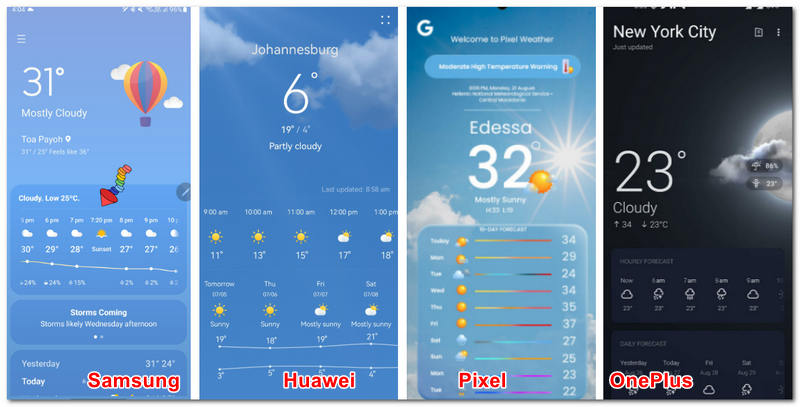
| 안드로이드 기기 | 날씨 앱 기능 |
| 삼성 | 앱 인터페이스: 깔끔하고, 체계적이며, 탐색하기 쉽습니다. 기능: 시간별 날씨 업데이트, 강수 확률, 위치 및 온도를 표시합니다. 날씨 위치 변경: 지원됨 앱/위젯 디스플레이: 지원됨 |
| 화웨이 | 앱 인터페이스: 플랫 디자인으로 간단하고 이해하기 쉽습니다. 기능: 시간별 날씨 업데이트, 강수 확률, 위치 및 온도를 표시합니다. 날씨 위치 변경: 지원됨 앱 및 위젯 표시: 지원됨 |
| 픽셀 | 앱 인터페이스: 날씨 온도, 직관적, 생동감 있고 간단한 디자인에 중점을 두었습니다. 기능: 시간별 날씨 업데이트, 강수 확률, 위치 및 온도를 표시합니다. 날씨 위치 변경: 지원됨 앱 및 위젯 표시: 지원됨 |
| 원플러스 | 앱 인터페이스: 위치 정보와 온도를 분리하여 표시하고, 탐색이 쉽고, 레이아웃이 간단합니다. 기능: 시간별 날씨 업데이트, 강수 확률, 위치 및 온도를 표시합니다. 날씨 위치 변경: 지원됨 앱 및 위젯 표시: 지원됨 |
Android에서 날씨 앱 위치를 변경하는 방법에 대한 단계
1단계. Android 기기를 사용하여 다음을 엽니다. 날씨 위젯 또는 날씨 앱.
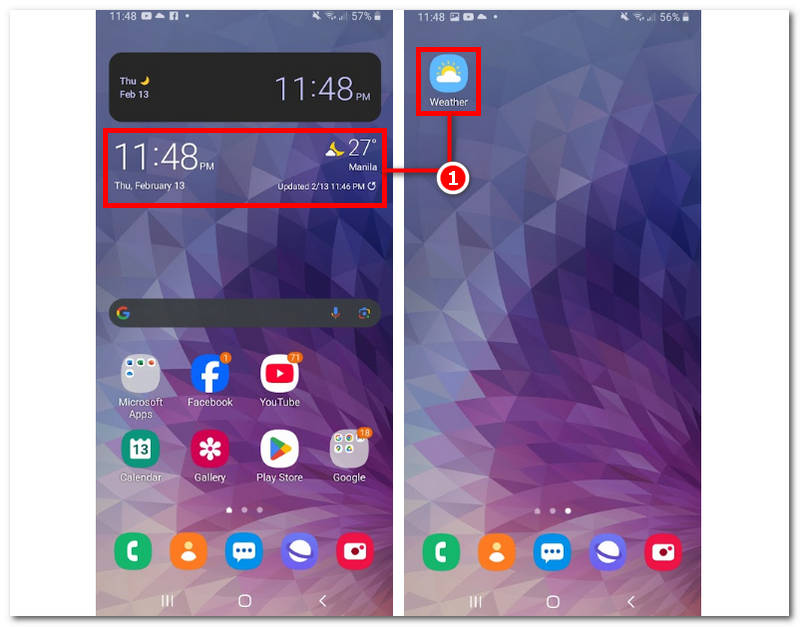
2단계. 날씨 앱 인터페이스에 들어가면 다음을 클릭하세요. 햄버거 메뉴, 날씨 앱의 왼쪽 상단에 있는 세 개의 수평선입니다.
3단계. 다음으로, 다음을 클릭하세요 위치 관리 지역 및 + 계속하려면 화면 오른쪽 상단에 있는 아이콘을 클릭하세요.
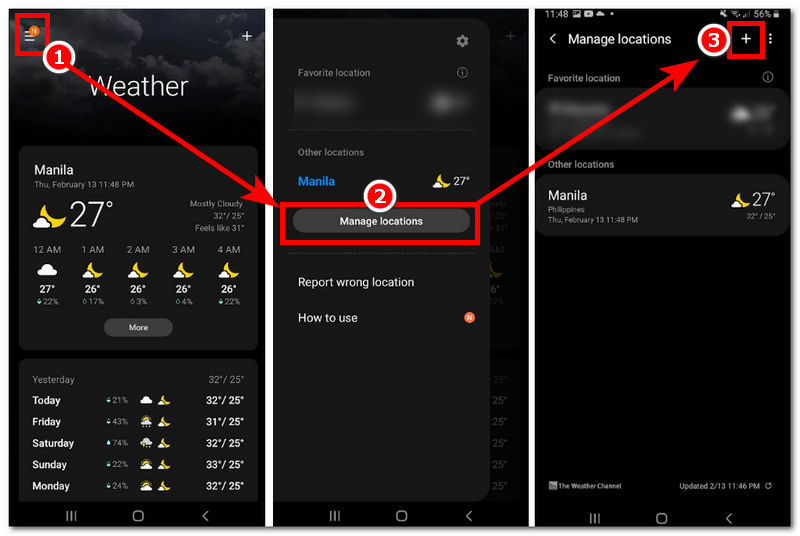
4단계. 마지막으로, 날씨 앱에서 사용할 새 위치를 입력하세요. 입력이 완료되면 Android 기기에서 자동으로 새 위치가 적용되는 것을 확인할 수 있습니다.
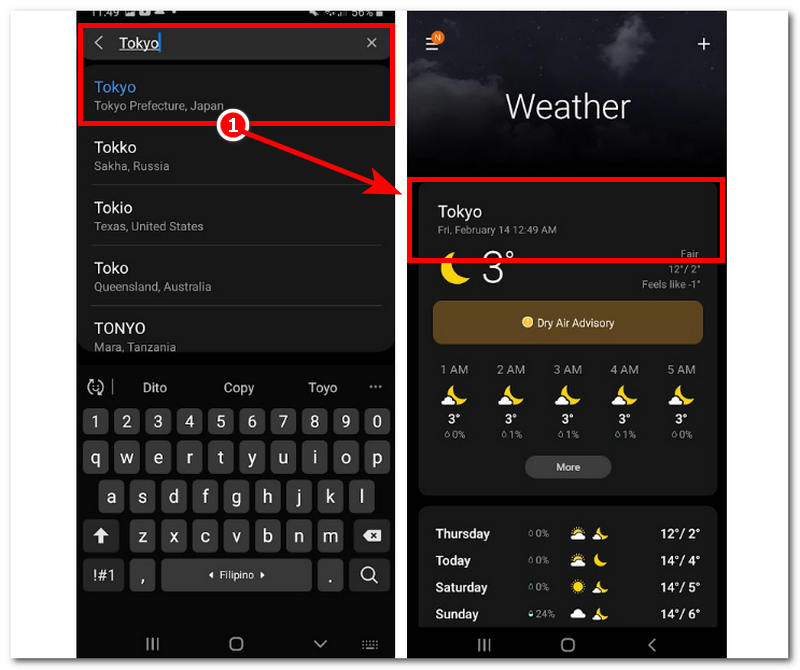
2부. 내 날씨 위치가 잘못된 위치를 표시하는 이유는 무엇인가요?
이제 Android 기기에서 날씨 앱 위치를 변경하는 방법을 알아보았으니, 브랜드와 관계없이 단계는 동일합니다. 따라서 기기의 날씨 위치가 계속 잘못된 지역을 표시하는 이유가 궁금하다면 다음 정보를 확인하고 숙지해 두는 것이 좋습니다.,
• Android 기기의 위치 서비스가 꺼져 있어 사용자의 현재 위치에 따른 실시간 날씨 위치를 수집할 수 없습니다.
• 사용자가 날씨 앱/위젯에 위치 서비스를 사용하는 것을 잊었거나 허용하지 않았을 수 있습니다.
• Android 기기의 날짜 및 시간 설정이 잘못되었습니다. 수동으로 설정한 경우 발생할 수 있는 문제입니다. 즉, 날짜와 시간이 잘못되면 날씨 위치 정보도 잘못 표시됩니다.
• 인터넷 연결 상태가 좋지 않으면 날씨 앱의 성능에 영향을 줄 수 있습니다. 따라서 때때로 잘못된 위치 정보가 제공될 수 있습니다.
• 앱 오류와 버그도 날씨 성능에 영향을 미칠 수 있으며, 위치 정보도 이에 포함됩니다.
• 날씨 앱에 너무 많은 위치를 입력했습니다.
3부. 날씨 위치를 속이는 방법
안드로이드에서 날씨 위치를 변경하는 방법은 무엇인가요? 날씨 앱의 위치를 변경할 때 위의 방법들은 안드로이드 기기에서는 작동하지 않습니다. 그렇다면 이 부분만으로도 충분합니다. 기본 인터페이스 설정에서 몇 번의 클릭만으로 모바일 기기의 위치를 우회하거나 위조할 수 있는 타사 도구를 소개합니다. 애니코드 사용자가 위치를 위조하는 것뿐만 아니라 다른 방법으로도 위치를 위조할 수 있도록 돕는 것으로 명성이 있습니다. iPhone 날씨 앱 위치 변경, 숨길 수도 있습니다. 이 기능은 안드로이드 날씨 앱의 위치 변경에만 국한되지 않고 다양한 앱, 게임, 플랫폼에서도 사용할 수 있습니다.
1단계. 데스크톱 장치(Mac 또는 Windows)를 사용하여 다운로드하세요. 애니코드 소프트웨어. 완료되면 소프트웨어를 열기 전에 Android 기기를 유선으로 연결하세요.

2단계. 다음으로 다음을 선택하세요 위치 수정 AnyCoord 소프트웨어 메인 인터페이스 내의 옵션을 사용하여 날씨 위치를 변경하세요.

3단계. 마지막으로, 도구의 검색창 기능을 사용하여 날씨 앱에서 사용할 위치를 검색하세요. 위치를 찾으면 수정하다 Android 기기에 위치 변경 사항을 적용하려면 버튼을 클릭하세요.

AnyCoord는 날씨 위치를 변경하는 데 도움이 될 뿐만 아니라 Google Play에서 국가 변경.
4부. Android에서 날씨 위치 변경 방법에 대한 FAQ
-
1날씨 앱에서 여러 위치를 설정할 수 있나요?
대부분의 모바일 기기용 기본 날씨 앱은 사용자가 여러 위치를 설정하고 사용할 수 있도록 지원합니다. 이는 날씨 앱 자체에서 설정할 수 있습니다.
-
2날씨 앱에서 오래된 위치를 제거하려면 어떻게 해야 하나요?
날씨 앱이나 위젯을 탐색하여 이전 또는 오래된 날씨 위치를 삭제하세요. 마지막으로 선택한 위치 목록을 길게 눌러 날씨 앱에서 직접 삭제할 수 있습니다.
-
3날씨 위젯의 위치가 계속 바뀌는 이유는 무엇인가요?
날씨 위젯이나 앱은 사용자가 자주 이동하고 다양한 장소를 방문할 수 있으므로 사용자의 실시간 위치를 저장해야 합니다. 따라서 현재 위치를 기반으로 날씨를 유지하면 해당 지역의 기후 정보를 사용자에게 보여주는 데 도움이 되며, 이것이 날씨 정보가 계속 바뀌는 이유입니다.
결론
Android에서 날씨 위치 변경은 내장된 날씨 앱을 통해서만 시작할 수 있으므로 훨씬 쉽습니다. 따라서 날씨 앱의 위치 변경 방법을 실제로 진행하기 전에, 이 가이드에 포함된 날씨 앱의 잘못된 위치 정보 표시에 영향을 미치는 요인들을 반드시 확인해야 합니다. 또한, 기본 방법을 사용한 후 잘못된 위치 정보와 같은 날씨 앱 문제가 발생하면, 위치 정보를 조작하는 방법을 선택하게 되는데, 이 방법은 비슷한 문제를 항상 해결해 주기 때문입니다. 이 방법은 가상 위치 작업을 위해 타사 도구인 AnyCoord 소프트웨어를 활용했습니다.





